 |
|
|
Si vous devez annuler un travail d'impression, suivez les instructions données dans la section concernée ci-dessous.
Appuyez sur la touche Lors du lancement de l'impression, la barre de progression s'affiche sur l'écran de votre ordinateur. Cliquez sur le bouton Arrêter pour annuler l'impression.
 Vous pouvez annuler l'impression à l'aide de la barre de progression ou d'EPSON Spool Manager. Reportez-vous à la section concernée ci-dessous. Lors du lancement de l'impression, la barre de progression s'affiche sur l'écran de votre ordinateur. Cliquez sur le bouton Arrêter pour annuler l'impression.
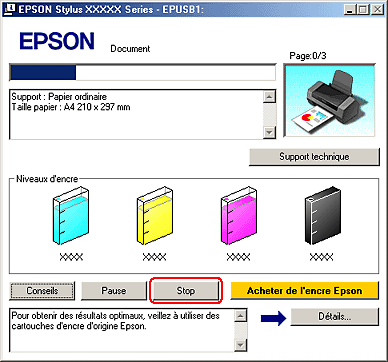 L'utilitaire EPSON Spool Manager est similaire au Gestionnaire d'impression de Windows. S'il reçoit deux ou plusieurs travaux à la fois, il les conserve dans l'ordre de leur arrivée (pour des imprimantes en réseau, on appelle cela une file d'attente d'impression). Quand un travail atteint le début de la file d'attente, l'utilitaire EPSON Spool Manager lance l'impression de ce travail. Il est possible d'annuler des travaux d'impression à partir de l'utilitaire Spool Manager. Vous pouvez également afficher des informations relatives à l'état des travaux d'impression et interrompre, reprendre ou redémarrer l'impression. Une fois un travail d'impression envoyé à l'imprimante, un bouton représentant votre imprimante apparaît dans le coin inférieur droit de l'écran. Cliquez sur ce bouton pour ouvrir l'utilitaire EPSON Spool Manager. Pour annuler un travail d'impression, sélectionnez le travail dans la liste et cliquez sur Annuler.
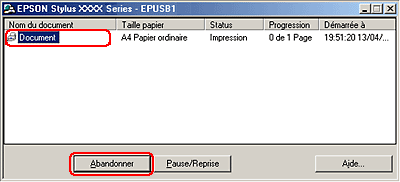
Pour annuler un travail d'impression, suivez les étapes ci-dessous :

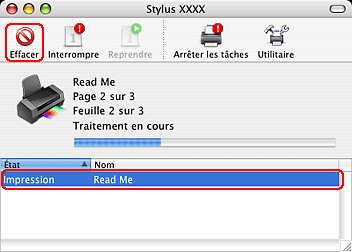 Pour annuler un travail d'impression, suivez les étapes ci-dessous :

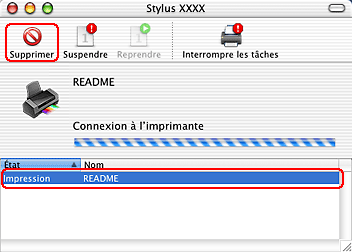 |



 À l'aide de la touche de l'imprimante
À l'aide de la touche de l'imprimante de maintenance pour annuler le travail d'impression en cours.
de maintenance pour annuler le travail d'impression en cours. Haut
Haut



